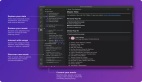八個大幅提升開發效率的VS Code主題
在 Visual Studio Code 中,可通過安裝擴展來自定義編輯器主題。主題通常分為三種類型:暗色主題、明亮主題和高對比度主題。其中暗色模式對眼睛更加舒適,本文重點介紹8種優秀的暗色模式主題,并在文章結尾提供隨 VSCode 一起的快捷鍵供大家參考使用。
1 Visual Studio Dark+
這是 Visual Studio 的默認主題之一,隨 VSCode 一起提供。可以按 Ctrl/Command + Shift + P 進行訪問。這會打開 VSCode 的搜索欄,鍵入:“首選項:顏色主題”(Preferences: Color Theme)。這會提供所有默認和當前安裝的主題的下拉列表。選擇“暗色+(默認)”(Dark + (default))。
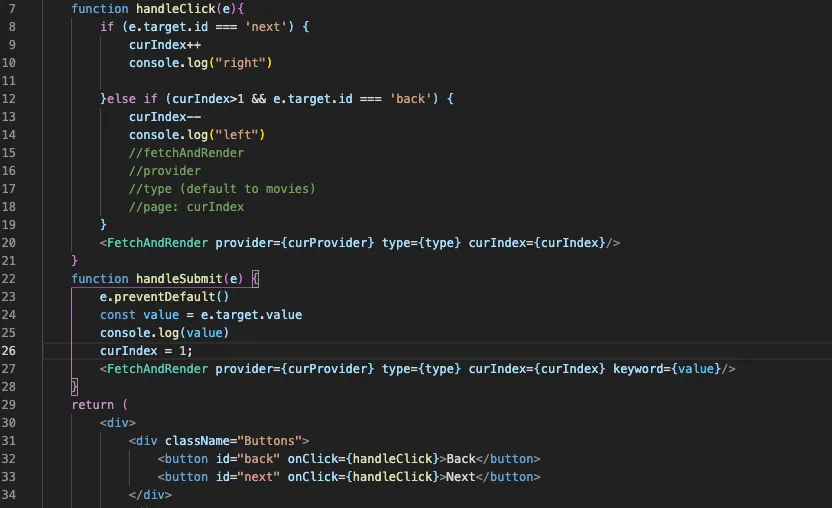 圖片
圖片
2 暗色+(默認)主題(Atom One Dark Theme)
安裝鏈接:https://marketplace.visualstudio.com/items?itemName=akamud.vscode-theme-onedark
Atom One Dark Theme 適用于 Visual Studio Code 和 Atom 編輯器。這個主題具有柔和的綠色和紫色突出顯示,并且在深色背景上提供了很好的對比度。它非常適合在昏暗的環境中工作,并且能夠減少眼睛疲勞。此外,它還具有一些可定制的選項,例如字體和字號大小。
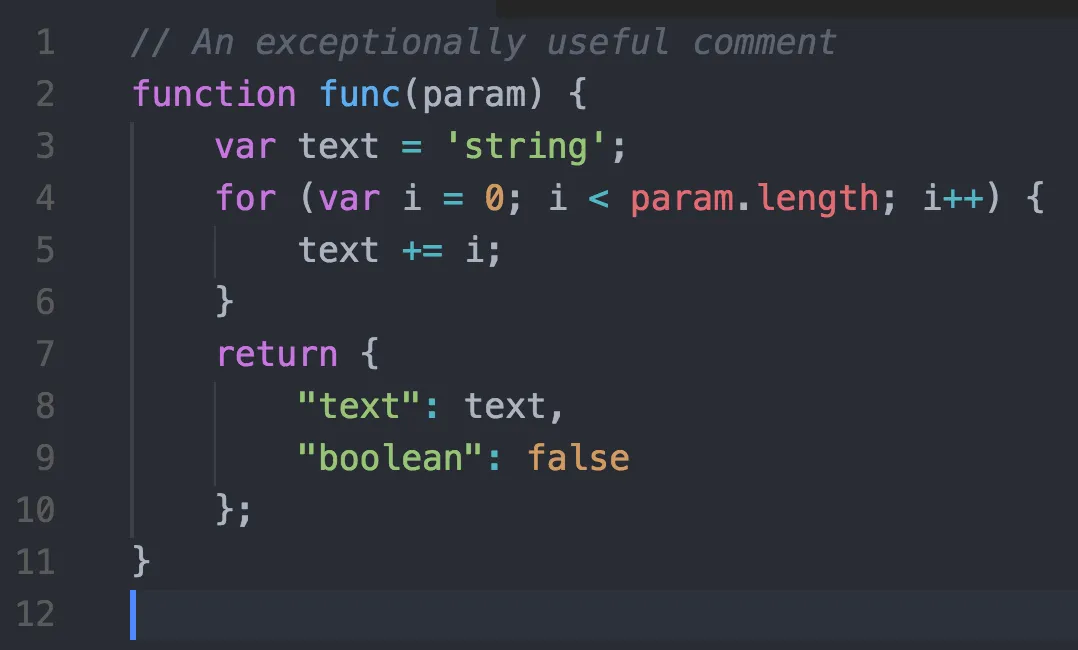 圖片
圖片
3 Aurora X
安裝鏈接:https://marketplace.visualstudio.com/items?itemName=marqu3s.aurora-x
Aurora X 這款暗色主題具有深紫色背景和柔和的色調,旨在提供柔和、易讀的編輯體驗。Aurora X 主題具有高對比度和清晰的字體樣式,并且支持多種編程語言和文件類型。它還具有可定制性,可以根據開發者的偏好進行調整。
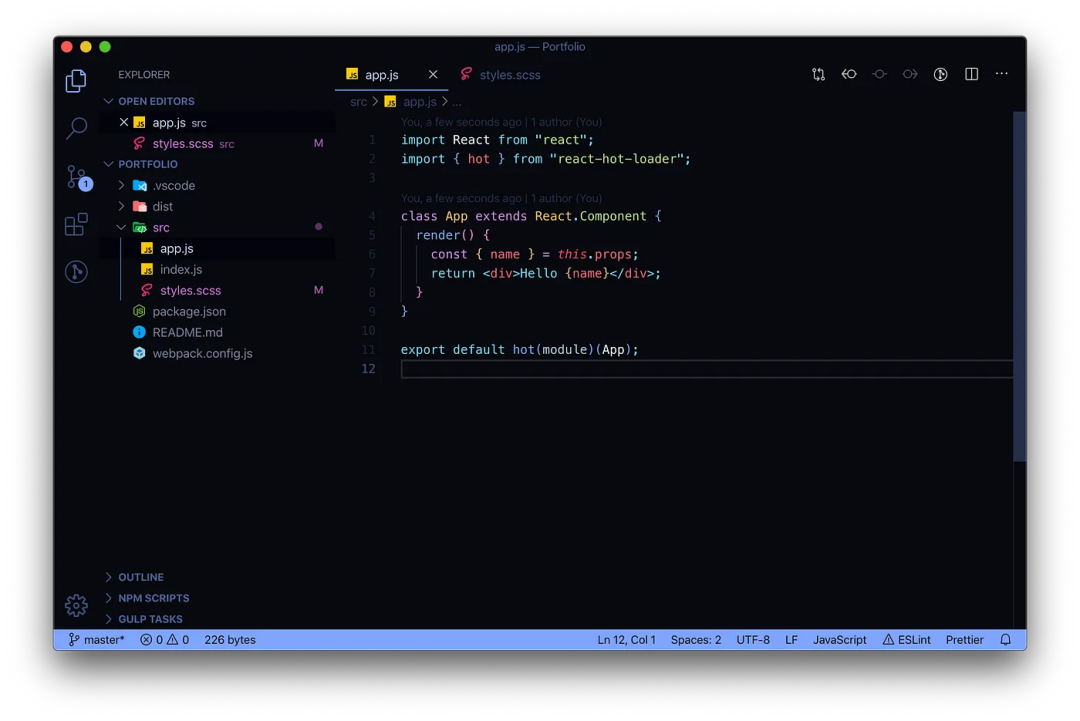 圖片
圖片
4 Cobalt2 主題官方版(Cobalt2 Theme Official)
安裝鏈接:https://marketplace.visualstudio.com/items?itemName=wesbos.theme-cobalt2
這個主題使用淡藍色作為背景色,被認為是深色主題。這個主題具有文本和背景之間優秀的對比度。
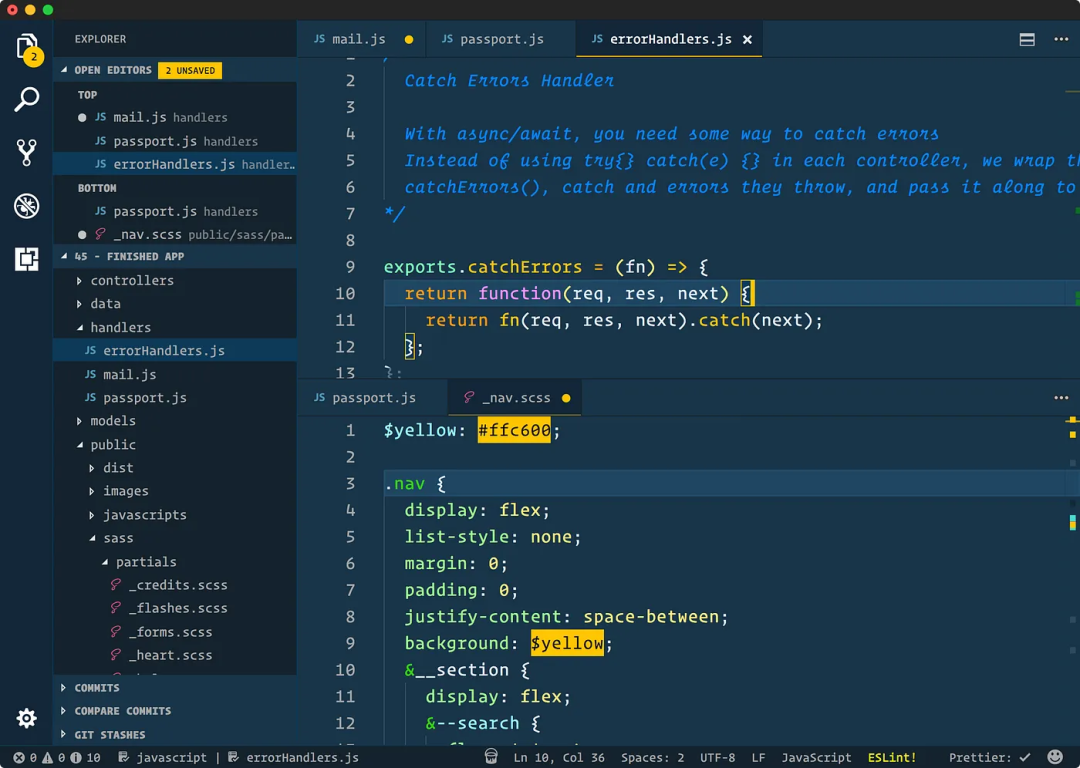 圖片
圖片
5 GitHub 主題
安裝鏈接:https://marketplace.visualstudio.com/items?itemName=GitHub.github-vscode-theme
這個主題基于 GitHub,具有清晰、易讀的代碼字體和 Syntax highlighting。此主題擴展具有 2 種明亮主題和 3 種深色主題。此外,該擴展還提供了一些其他功能,如自動切換主題和自定義設置。
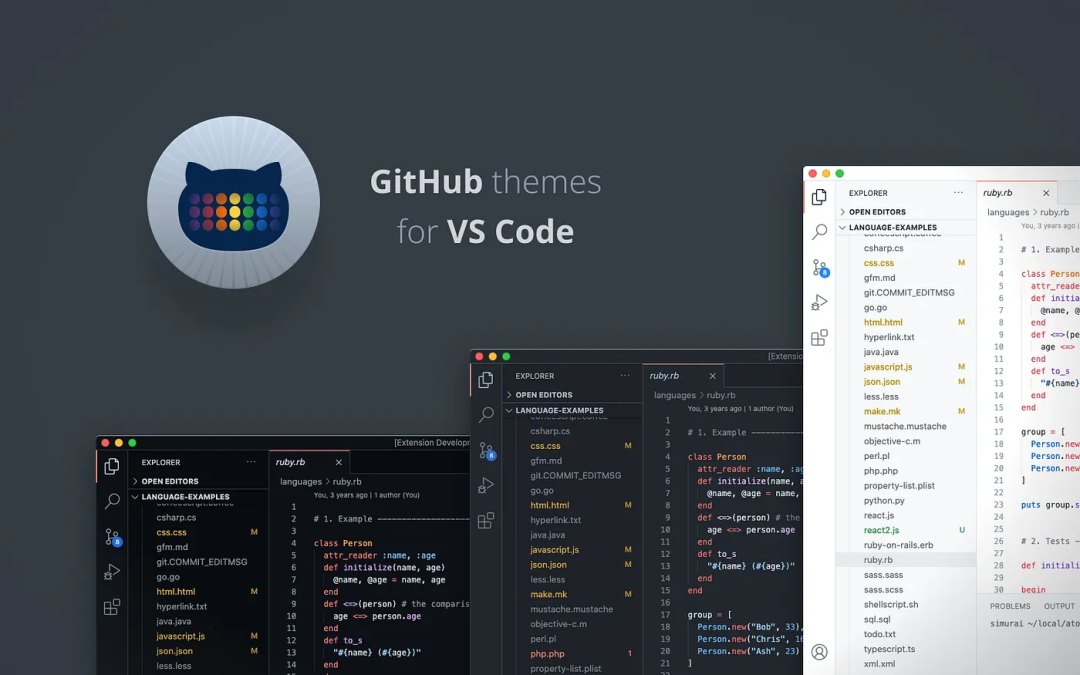 圖片
圖片
如圖左下角所示
6 夜晚貓頭鷹(Night Owl)
安裝鏈接:https://marketplace.visualstudio.com/items?itemName=sdras.night-owl
這是另一個具有 2 種深色主題和 2 種明亮主題的主題包,因為此款主題有選擇斜體字體的選項。這個主題具有醒目的深藍色背景,如下所示:
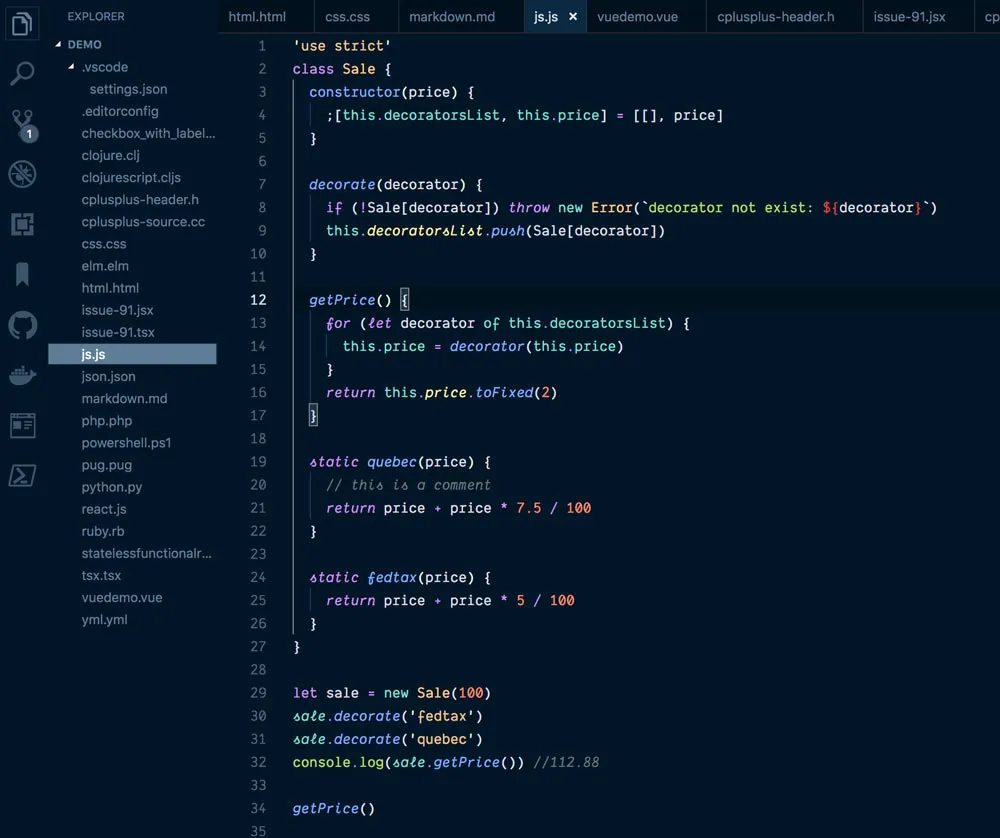 圖片
圖片
夜晚貓頭鷹(帶斜體)
7 東京之夜(Tokyo Night)
安裝鏈接:https://marketplace.visualstudio.com/items?itemName=enkia.tokyo-night
這是一組包含 2 種深色主題和 1 種明亮主題的主題。“東京之夜”主題具有深紫色背景。“東京之夜風暴”主題具有略微更亮的紫色背景。
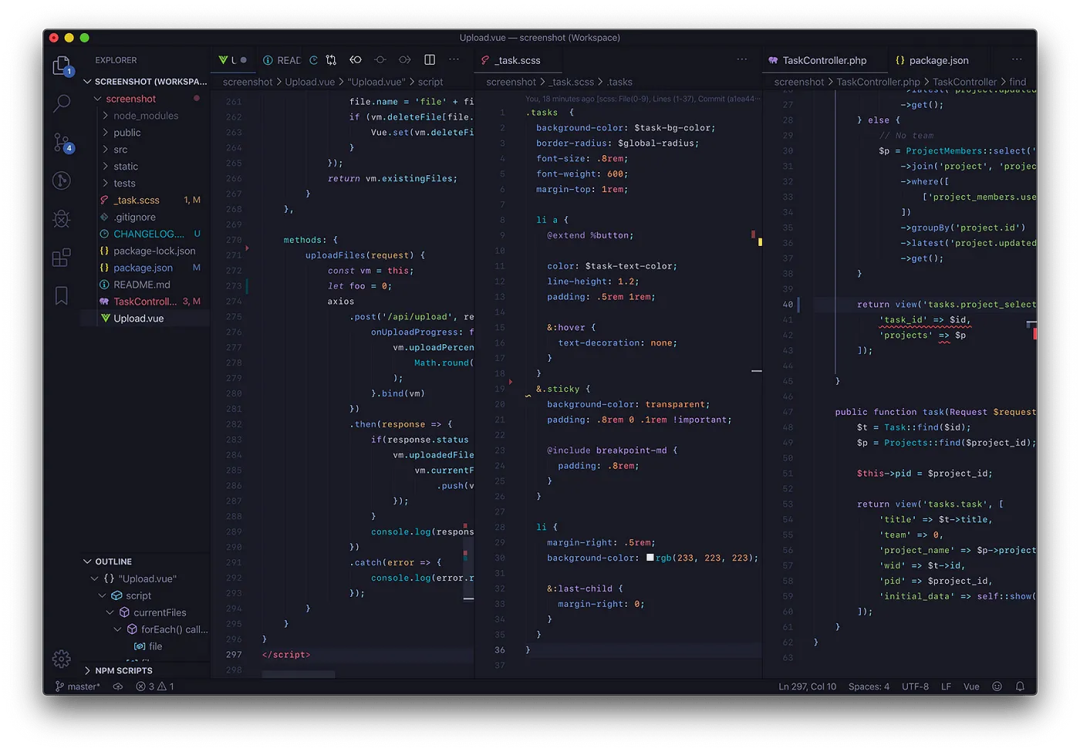 圖片
圖片
東京之夜主題
8 冬天來臨主題(Winter is Coming Theme)
安裝鏈接:https://marketplace.visualstudio.com/items?itemName=johnpapa.winteriscoming
這是一個非常漂亮的深色主題,具有 2 種深色主題和 1 種明亮主題,每種主題均帶有斜體選項。
Tips:深藍主題很棒,但深黑主題可能會傷害眼睛。建議使用深藍色。
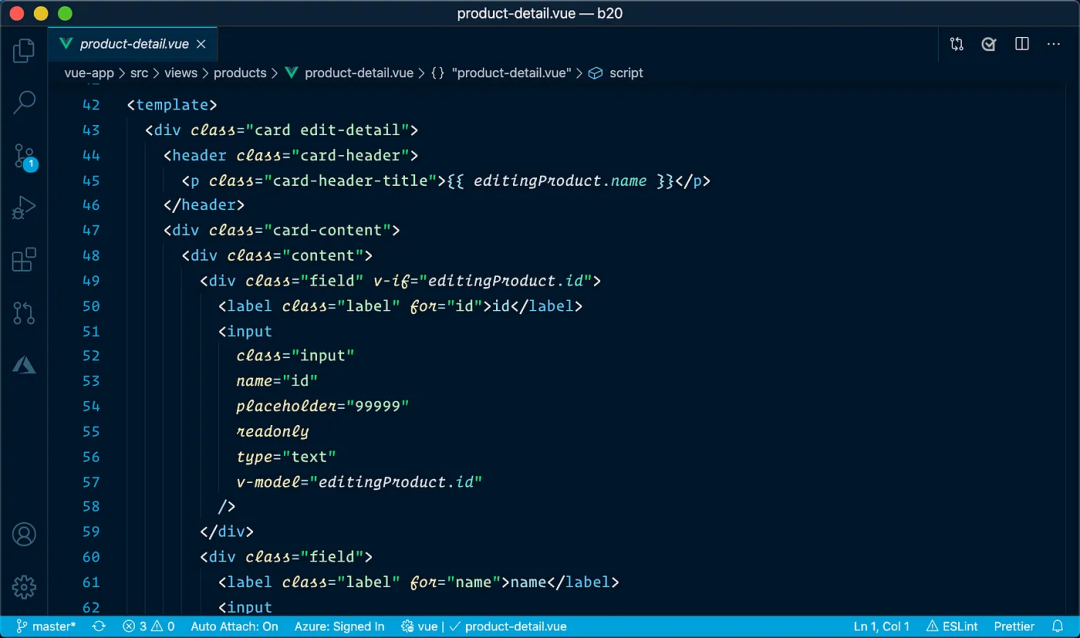 圖片
圖片
VSCode 快捷鍵
以下是隨 VSCode 一起提供的快捷鍵:
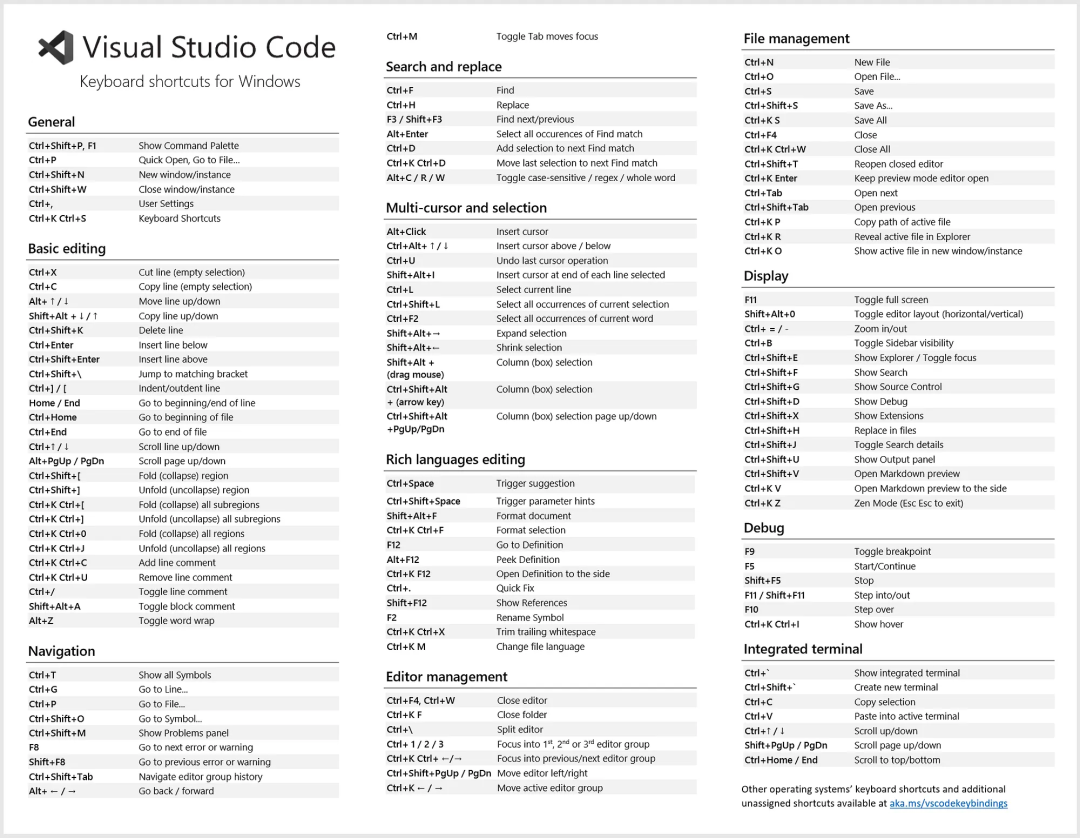 圖片
圖片
復制或保存此快捷鍵,以便以后使用。